笔记本电脑怎么格式化c盘
- 分类:教程 回答于: 2022年06月28日 10:25:00
工具/原料
系统版本:windows7系统
品牌型号:联想笔记本
软件版本:大白菜装机大师v6.0
方法:电脑怎么格式化c盘的方法
1、制作好大白菜U盘pe启动盘,然后将下载的系统比如iso文件直接复制到U盘的GHO目录下。

2、在电脑上插入大白菜U盘pe启动盘,重启后不停按F12或F11或Esc等快捷键打开启动菜单,选择U盘选项回车,比如General UDisk 5.00。
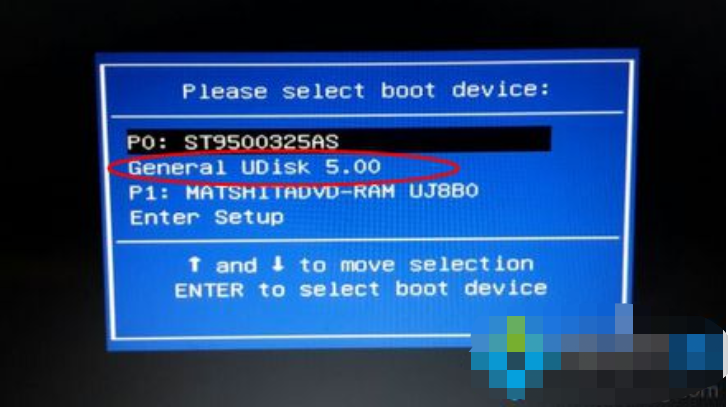
3、从U盘启动进入到这个菜单,通过方向键选择【02】选项回车,也可以直接按数字键2,启动pe系统,无法进入则选择【03】旧版PE系统。

4、进入pe系统,双击打开【DG分区工具】,右键点击C盘选择【格式化当前分区】,pe下可能不是显示C盘,需要根据磁盘大小,或者展开,在左侧列表中展开磁盘分区,一般包含Windows、Users、Boot、Program Files文件夹就是C盘。

总结:此方法是大白菜pe下通过分区工具进行格式化。
 有用
26
有用
26


 小白系统
小白系统


 1000
1000 1000
1000 1000
1000 1000
1000 1000
1000 1000
1000 1000
1000 1000
1000 1000
1000 1000
1000猜您喜欢
- 笔记本摄像头亮但是无图像怎么回事..2022/01/27
- 安装win7 64位系统教程2017/01/07
- 重装系统备份怎么操作2023/01/03
- 怎么提高显卡性能2015/06/11
- 怎么给自己的电脑重装系统..2023/04/21
- 萝卜家园windows xp纯净版32位..2017/10/14
相关推荐
- 电脑自动安装乱七八糟的软件怎么解决..2022/01/22
- 系统之家一键重装系统xp纯净版教程..2016/11/05
- 电脑运行慢的解决方法介绍..2022/11/06
- 简述电脑戴尔重装系统是什么意思以及..2023/03/09
- windows下载的软件在哪里2022/10/23
- 电脑小白如何重装电脑系统的三种方法..2022/10/25

















